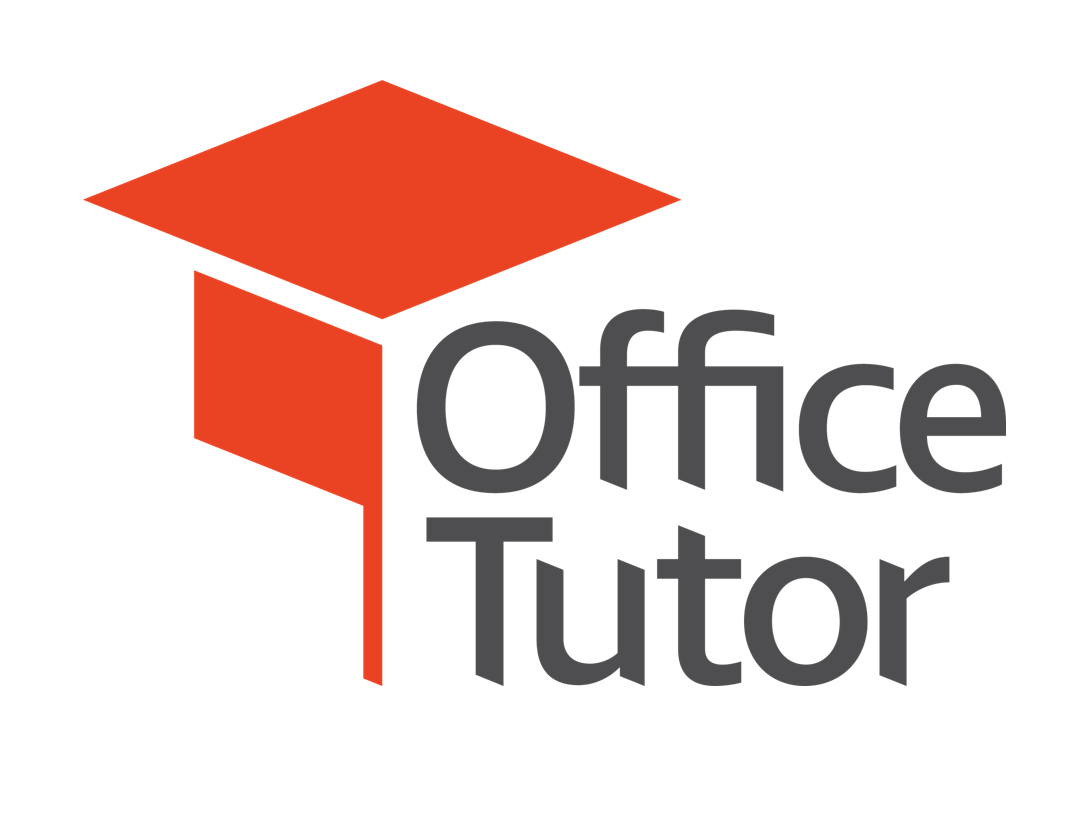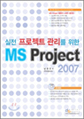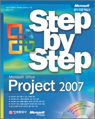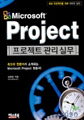|
|
|
|
 |
|

|
|
맛보기 동영상을 시청하기 위해서는 Flash Player 8.0 이상이
설치되어 있어야 합니다. 
|
|
|
과정명
|
MS Project 워크샵 - (3) 모범 프로젝트 서식 작성의 노하우 공개 (폐강) |
| 강사명 |
남웅찬
|
| 학습방식 |
온라인
동영상 과정 |
| 제품 및 버전 |
MS Project 2007 |
| 수준 |
초급 |
| 수강기간 |
12주
|
| 수강료 |
77,000원(VAT포함)
|
| |
프리미엄 회원 30% 할인 
|
| 예상학습시간 |
10시간 00분 |
| 동영상시간 |
04시간 56분
|
| 마일리지 적립 |
7,700점 |
|
|
|
|
▶ 과정소개
|
|
? MS Project를 활용하여 프로젝트를 성공적으로 수행할 수 있도록 남웅찬 강사의
노하우를 집대성한 특별 기획 과정입니다.
? 프로젝트 관리 실무에 바로 적용할 수 있는 다양한 프로젝트 서식
(Project Template)을 작성하는 기법을 소개합니다.
|
|
▶ 학습목표
|
|
? MS Project를 활용하여 프로젝트의 범위 계획, 일정 계획, 자원 계획,
비용 계획을 수립할 수 있습니다.
? 합리적이고 신뢰할 수 있는 프로젝트 계획을 쉽고 빠르게 시각적으로 표현하는
방법을 이해할 수 있습니다.
|
|
▶ 학습대상
|
|
? IT, 건설, Engineering 등 프로젝트 업종의 리더인 분
? 프로젝트관리 및 관련분야의 컨설턴트. 프로젝트관리 관련 전문인 분
? 프로젝트팀과 연계된 조직관리자. 프로젝트를 의뢰하는 발주자인 분
? PMP 시험 자격 취득을 준비하시는 분
|
|
|
|
▶
커리큘럼
|
부
|
학습내용
|
시간
(분:초)
|
|
|
|
1. 프로젝트 서식 |
|
|
프로젝트 서식 가치 |
|
|
모범 프로젝트 서식의 특징 |
|
|
모범 프로젝트 서식의 재활용 |
|
|
프로젝트 서식의 구성 요소 |
|
|
MS Project의 활용
절차 |
|
|
MS Project 기본 화면 |
|
|
모범 프로젝트 서식 작성의 예 |
|
|
DEMO |
|
|
1, 2차 워크샵
내용 정리 |
|
|
프로젝트 시작
날짜 지정 |
|
|
WBS 만들기 |
|
|
기간 목표
지정하기 |
|
|
작업 일정 순서
지정하기 |
|
|
확인 사항 |
|
|
학습 내용 정리 |
|
2. 달력의 활용 |
|
|
달력 활용의 절차 |
|
|
달력의 이해 |
|
|
달력의 선택 |
|
|
DEMO |
|
|
시작 날짜 조정 |
|
|
프로젝트 달력 |
|
|
달력의 작성과 편집 |
|
|
DEMO |
|
|
달력의 작성 |
|
|
주기적인 휴무일
입력 |
|
|
특별 근무 주간
설정 방법 |
|
|
해당 요일을
휴무일로 설정 |
|
|
음력 적용된 달력보기 |
|
|
[도구-작업 시간 바꾸기]메뉴 |
|
|
달력의 작성과 편집 방법 |
|
|
DEMO |
|
|
주기적인 예외
근무일 입력 |
|
|
다른 파일의 달력
설정 적용하기 |
|
|
Global.mpt의 설정 |
|
|
새 문서에서
Global.mpt반영 확인 |
|
|
달력의 재활용 설정 |
|
|
달력의 종류 |
|
|
자원 달력 |
|
|
DEMO |
|
|
자원 시트 보기 |
|
|
자원 이름 입력하기 |
|
|
기본 달력 지정하기 |
|
|
자원 달력 지정하기 |
|
|
작업에 자원을 배정 |
|
|
자원별 기본 달력 다르게 설정 |
|
|
자원별 달력의 표시 변경 |
|
|
달력의 종류와 특징 |
|
|
휴일 근무 = 작업 달력 |
|
|
DEMO |
|
|
자원 이름 배정 |
|
|
휴일 근무 지정 |
|
|
휴일 근무 |
|
|
작업 달력의 입력과 표시 |
|
|
휴일 근무 환경 작성 순서 |
|
|
일 기준의 일정 계획 |
|
|
작업시간 분 단위로 설정한
경우 |
|
|
일정 관리 방식의 선택 |
|
|
학습 내용 정리 |
|
3. Gantt 차트의
편집 |
|
|
서식 메뉴 모음 |
|
|
레이아웃 |
|
|
DEMO |
|
|
막대를 요약 작업에 겹쳐서
표시 |
|
|
겹쳐서 표시 레이아웃 예 |
|
|
날짜 표시줄 |
|
|
DEMO |
|
|
날짜 표시줄 편집하기 |
|
|
날짜 조정 |
|
|
날짜 표시줄 표시 형식 변경 |
|
|
레이아웃 변경 |
|
|
날짜 표시줄 변경하기 |
|
|
휴무 시간 그리기 방식 변경 |
|
|
텍스트 스타일 |
|
|
DEMO |
|
|
중요 시점 작업 텍스트 스타일
지정 |
|
|
표시한 작업 텍스트 스타일
지정 |
|
|
강조한 작업 텍스트 스타일
지정 |
|
|
열 삽입하기 |
|
|
열 정의 |
|
|
중요한 작업 강조하기 |
|
|
열의 위치 이동하기 |
|
|
일부 작업에 완료율 넣기 |
|
|
완료된 작업 필터 |
|
|
자원 이름 지정 |
|
|
특정 자원별 필터 |
|
|
열 삽입 |
|
|
열 정의 |
|
|
열의 위치 이동 |
|
|
글꼴 |
|
|
DEMO |
|
|
모든 작업 완료율 변경 |
|
|
마감일 필드 삽입 |
|
|
특정 셀의 값이 보이지 않게
지정 |
|
|
Gantt 차트 마법사
실행하기 |
|
|
차트에 나타낼 정보 종류 선택 |
|
|
막대에 나타낼 작업 정보 선택 |
|
|
막대에 나타낼 요약 작업 정보
선택 |
|
|
중요 시점 기호의 작업 정보
선택 |
|
|
의존 관계 작업간 연결선 표시 |
|
|
원래의 차트 모양으로 복원하기 |
|
|
Gantt 차트 마법사 |
|
|
막대 스타일 |
|
|
DEMO |
|
|
막대 스타일 편집하기 |
|
|
막대 주변에 표시하는 필드 값
설정 |
|
|
막대 스타일 만들기 |
|
|
막대 모양 선택하기 |
|
|
표시할 작업에 복수의 값 입력 |
|
|
인쇄 미리 보기에서 범례
표시보기 |
|
|
지정 막대 스타일 범례 표시
숨기기 |
|
|
범례 표시 모두 숨기기 |
|
|
막대 스타일 작성 실습 |
|
|
막대 메뉴 |
|
|
DEMO |
|
|
막대 서식 변경하기 |
|
|
막대 서식 복원하기 |
|
|
학습 내용 정리 |
|
4. 테이블과 필드의
활용 |
|
|
테이블 |
|
|
DEMO |
|
|
일정 테이블 보기 |
|
|
차이 테이블 보기 |
|
|
비용 테이블 보기 |
|
|
작업 테이블의 종류 |
|
|
DEMO |
|
|
기타 테이블 보기 |
|
|
새 테이블 작성하기 |
|
|
필드 배치하기 |
|
|
새 테이블 확인 해 보기 |
|
|
테이블 메뉴에 표시 해제 |
|
|
테이블 정의 대화 상자 |
|
|
새 테이블의 작성 |
|
|
테이블 정의의 예 |
|
|
DEMO |
|
|
일정 차이 테이블 작성 |
|
|
필드 배치하기 |
|
|
일정 차이 테이블 보기 |
|
|
테이블의 재활용 설정 |
|
|
학습 내용 정리 |
|
5.
보기의 활용 |
|
|
보기(View) |
|
|
DEMO |
|
|
보기 표시줄에 보기 변경하기 |
|
|
보기 표시줄에 보기 없애기 |
|
|
보기 표시줄에 보기 표시하기 |
|
|
보기 정의 지정하기 |
|
|
보기 정의 변경 확인하기 |
|
|
보기 |
|
|
새로운 보기의 작성 |
|
|
보기의 정의 |
|
|
보기의 고유 구성 요소 |
|
|
모범 예제 보기 |
|
|
보기의 종류 |
|
6. 사용자 정의 필드의 활용 |
|
|
사용자 정의 필드 |
|
|
사용자 정의 필드 설정 방법 |
|
|
DEMO |
|
|
열 삽입 |
|
|
사용자 정의 필드 |
|
|
필드 이름 바꾸기 |
|
|
필드 값 입력하기 |
|
|
기본값 설정하기 |
|
|
새 작업 입력하여
확인해 보기 |
|
|
테이블 정의 필드
삽입하기 |
|
|
사용자 정의
필드에서 이름 바꾸기 |
|
|
필드 값 입력하기 |
|
|
데이터 입력 옵션 |
|
|
필드 값 목록에
없는 항목 허용 확인 |
|
|
텍스트 필드의 소개 |
|
|
텍스트 필드의 사용자 정의 |
|
|
DEMO |
|
|
중요도 입력
채우기 |
|
|
PL 입력 채우기 |
|
|
그래픽 표시기
설정 |
|
|
텍스트 필드
입력하기 |
|
|
요약 작업에도
그래픽 표시기 적용 |
|
|
중요도 표시하기 |
|
|
그래픽 표시기 |
|
|
텍스트 필드의 사용자 정의 |
|
|
개요 코드 필드 소개 |
|
|
DEMO |
|
|
열 삽입 |
|
|
사용자 정의 필드
이름 바꾸기 |
|
|
코드 마스크 정의
형식 설정 |
|
|
상위 분류 체계의
값을 입력 |
|
|
개요 코드 설정 |
|
|
개요 코드 필드의 사용자 정의 |
|
|
개요 코드 기준의 작업 그룹화 |
|
|
DEMO |
|
|
개요 코드에 새
작업 그룹 만들기 |
|
|
필드 이름
작성하기 |
|
|
셀 배경 색 지정 |
|
|
그룹화 확인하기 |
|
|
새 그룹화
설정하기 |
|
|
개요 코드 기준의
작업 그룹화 조회 |
|
|
플래그 필드의 소개 |
|
|
플래그 필드의 사용자 정의
|
|
|
DEMO |
|
|
번호 필드의 소개 |
|
|
DEMO |
|
|
번호 필드의 사용자 정의 |
|
|
사용자 정의 필드의 활용 예 |
|
|
일정/비용/수행도의 평가 |
|
|
수식의 작성 |
|
|
DEMO |
|
|
함수의 활용 |
|
|
사용자 정의 필드 활용 실습 |
|
|
학습 내용 정리 |
|
7. 그룹화와 필터 |
|
|
그룹화 |
|
|
그룹화의 메뉴 표시 |
|
|
DEMO |
|
|
기간 그룹화 보기 |
|
|
그룹화 메뉴 표시 숨김 |
|
|
새 그룹 만들기 |
|
|
완료율 그룹 간격 정의 설정 |
|
|
그룹화 기준 필드 작성 |
|
|
사용자 정의 그룹화 확인 |
|
|
사용자 정의 그룹화 |
|
|
새 그룹 만들기 |
|
|
그룹 정의 대화 상자 |
|
|
DEMO |
|
|
새 그룹 만들기 |
|
|
시작 날짜 그룹
간격 정의 설정 |
|
|
사용자 정의 그룹화 확인 |
|
|
필드 별 그룹 간격 정의의 예 |
|
|
그룹화 적용 예 |
|
|
DEMO |
|
|
그룹화 고정시키기 |
|
|
자원 배정 현황 보기에서의
그룹화 |
|
|
필터 |
|
|
유용한 필터 |
|
|
DEMO |
|
|
날짜 범위 지정 필터 |
|
|
필터 해제하기 |
|
|
필터의 종류 |
|
|
자동 필터 |
|
|
필터의 고급 활용 |
|
|
DEMO |
|
|
새 필터 만들기 |
|
|
대화형 필터 작성하기 |
|
|
작성한 필터 활용 확인 |
|
|
필터 고정시키기 |
|
|
필터의 조건 |
|
8.
여러 보기의 활용 |
|
|
달력 보기 |
|
|
DEMO |
|
|
달력 보기 |
|
|
달력에 작업 추가하기 |
|
|
날짜 이동하기 |
|
|
서식 - 막대 스타일 |
|
|
가능한 한 많은 작업 표시 |
|
|
서식 - 레이아웃 |
|
|
서식 - 날짜 표시줄 |
|
|
특정 날짜 너비 조절하기 |
|
|
달력 보기의 확인 사항 |
|
|
네트워크 다이어그램 보기 |
|
|
다이어그램 상자 스타일 편집 |
|
|
네트워크 다이어그램 레이아웃
편집 |
|
|
네트워크 다이어그램 그룹화
기능 |
|
|
네트워크 다이어그램 인쇄 |
|
|
보조 창 활용의 예 |
|
|
DEMO |
|
|
창 나누기 |
|
|
관계 다이어그램 삽입하기 |
|
|
관계 다이어그램 보기 |
|
|
실제 프로젝트 예제보기 |
|
|
보조 창 활용하기 |
|
|
[자원 배정 현황] 보기 |
|
|
자원 배정 현황 보기 예 |
|
|
DEMO |
|
|
자원 단가 입력 |
|
|
작업에 자원 배정 |
|
|
자원 배정 현황 |
|
|
시간대 별 필드 수정 |
|
|
날짜 표시줄 수정 |
|
|
[작업 배정 현황] 보기 :
배정 행 강조 |
|
|
작업 시트 보기 |
|
|
학습 내용 정리 |
|
|
실제 모범 예제 보기 |
|
|
29:45 |
|
|
|
|
|
|
|
|
|
|
|
|
|
|
|
|
|
|
|
|
|
|
|
|
|
|
|
|
|
|
|
26:26 |
|
|
|
|
|
|
|
|
|
|
|
|
|
|
|
|
|
|
|
|
|
|
|
|
|
|
|
|
|
|
|
|
|
|
|
|
|
|
|
|
|
|
|
22:25 |
|
|
|
|
|
|
|
|
|
|
|
|
|
|
|
|
|
|
|
|
|
|
|
|
|
|
|
|
|
|
|
|
|
|
|
|
|
|
|
|
|
|
|
18:15 |
|
|
|
|
|
|
|
|
|
|
|
|
|
|
|
|
|
|
|
|
|
|
|
|
|
|
|
22:36 |
|
|
|
|
|
|
|
|
|
|
|
|
|
|
|
|
|
|
|
|
|
|
|
|
|
|
|
|
|
|
|
|
|
|
|
|
|
|
|
|
|
|
|
|
|
|
|
|
|
|
|
|
|
|
|
|
|
13:35 |
|
|
|
|
|
|
|
|
|
|
|
|
|
|
|
|
|
|
|
|
|
|
|
|
|
|
|
|
|
|
|
17:36 |
|
|
|
|
|
|
|
|
|
|
|
|
|
|
|
|
|
|
|
|
|
|
|
|
|
|
|
|
|
|
|
|
|
|
|
|
|
|
|
|
|
|
|
11:23 |
|
|
|
|
|
|
|
|
|
|
|
|
|
|
|
|
|
|
|
|
|
|
|
|
|
|
|
24:13 |
|
|
|
|
|
|
|
|
|
|
|
|
|
|
|
|
|
|
|
|
|
|
|
|
|
|
|
|
|
|
|
|
|
|
|
|
|
|
|
|
|
|
|
|
|
|
|
|
|
|
|
15:01 |
|
|
|
|
|
|
|
|
|
|
|
|
|
|
|
|
|
|
|
|
|
|
|
|
|
|
|
|
|
|
|
44:19 |
|
|
|
|
|
|
|
|
|
|
|
|
|
|
|
|
|
|
|
|
|
|
|
|
|
26:51 |
|
|
|
|
|
|
|
|
|
|
|
|
|
|
|
|
|
|
|
|
|
|
|
|
|
|
|
|
|
|
|
|
|
|
|
|
|
|
|
|
|
|
|
|
|
|
|
|
|
|
|
|
|
|
|
|
|
|
|
|
|
|
|
|
|
|
|
30:40 |
|
|
|
|
|
|
|
|
|
|
|
|
|
|
|
|
|
|
|
|
|
|
|
|
|
|
|
|
|
|
|
|
|
|
|
|
|
|
|
|
|
|
|
|
|
|
|
|
|
|
|
|
|
|
|
|
|
|
|
|
|
|
|
|
|
|
|
|
|
|
|
|
|
|
|
|
▶
샘플 이미지
|
|
|
▶
기타 참고사항
|
|
|
|
구 분 |
내 용 |
|
제공 내역 |
온라인 강좌 + 교안 + 학습예제 + 수료증 |
|
학습 방법 |
| - 동영상 강좌 수강 |
| |
[배움터]-[MY배움터]에서 강좌명을 클릭하여 [공부방]이 나타나면
각 목차를 클릭하여 동영상 강좌를 수강합니다. |
| - 교안 및 예제파일 다운로드 |
| |
[공부방] 우측 상단의 [학습자료실] 버튼을 클릭하면 학습에
필요한 PDF교안 및 예제 파일을 다운로드 받습니다. |
| - 재수강 방법 |
| |
수강 기간이 끝난 후 강좌 내용을 다시 학습하시고
싶은 경우에는 학습 기간이 종료 된 언제라도 [MY배움터]에서 마일리지나 신용카드 결제를
이용하여 수강 기간을 연장하여 학습할 수 있습니다. |
|
|
혜택 |
|
|
수료증 |
| - 학습진도율 50% 이상일 때 수료하실 수 있습니다. |
- 학습 종료 후 [MY 배움터]-[신청내역]-[처리현황]에서
[수료] 단추를 눌러 인쇄 가능합니다. |
|
|
▶
추천 과정
▶
관련서비스
|